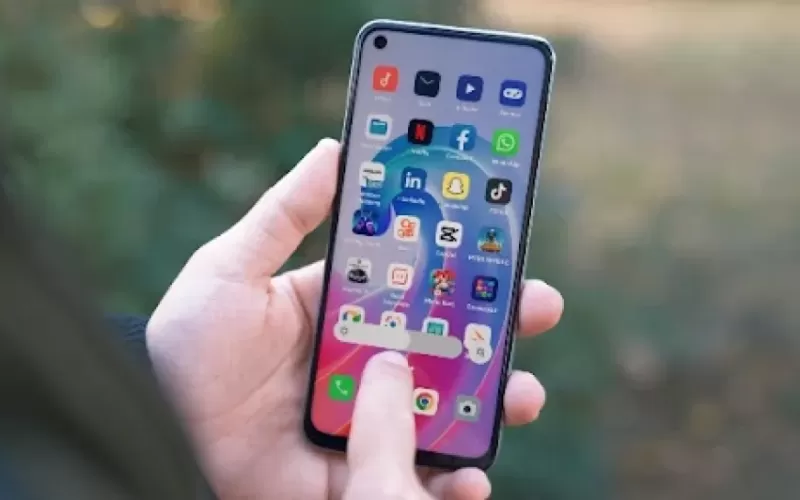
Organiza tu pantalla de inicio: oculta aplicaciones no utilizadas con Microsoft Launcher"

Es común que los usuarios acumulen una larga lista de aplicaciones en sus dispositivos móviles. Mientras algunas se utilizan diariamente y es conveniente tenerlas accesibles, otras quedan relegadas y ocupan espacio innecesario en el menú principal.
Para aquellos que desean mantener un control más ordenado sin necesidad de desinstalar aplicaciones, existe una solución práctica: Microsoft Launcher. Esta herramienta, diseñada para mejorar la experiencia del usuario en la pantalla de inicio, permite ocultar aplicaciones sin eliminarlas por completo.

Descarga Microsoft Launcher: Instala la aplicación desde la tienda de aplicaciones en tu dispositivo Android.
Configuración inicial: Establece Microsoft Launcher como tu lanzador de aplicaciones predeterminado cuando se te solicite.
Accede a la lista de aplicaciones: Desliza hacia arriba en la pantalla de inicio para mostrar todas las aplicaciones instaladas en tu dispositivo.
Opciones avanzadas: En la esquina superior derecha, selecciona el menú de tres puntos.
Accede a "Aplicaciones ocultas": Dentro del menú, busca y selecciona "Aplicaciones ocultas".
Oculta aplicaciones: Selecciona las aplicaciones que deseas ocultar de tu pantalla principal y luego presiona "Listo" para confirmar los cambios.

Acceso rápido: Las aplicaciones ocultas pueden ser accedidas en cualquier momento desde el menú "Aplicaciones ocultas" dentro de Microsoft Launcher.
Restauración: Si decides mostrar nuevamente una aplicación oculta, simplemente selecciona "Mostrar" en el menú correspondiente.

Esta funcionalidad proporciona una manera efectiva de personalizar tu pantalla de inicio y optimizar la accesibilidad a las aplicaciones que más utilizas, manteniendo las menos frecuentes fuera de la vista sin necesidad de eliminarlas por completo.